Урок 2
Обзор рекламного кабинета
Регистрация аккаунта
Шаг 1
Зайдите на target.my.com.
Форма авторизации на target.my.com
Шаг 2
Укажите почту или телефон и придумайте пароль. Также вы можете авторизоваться через соцсети.

Регистрация через my.com
Шаг 3
Проверьте почту или мобильные сообщения и подтвердите регистрацию.
Далее система предложит заполнить форму «Регистрация пользователя».
Далее система предложит заполнить форму «Регистрация пользователя».
1. Выбор языка интерфейса (русский или английский).
2. Выбор страны.
3. Выбор типа клиентского аккаунта. Их 4:
2. Выбор страны.
3. Выбор типа клиентского аккаунта. Их 4:
- Рекламодатель — для компаний, продвигающих только свои продукты и услуги.
- Агентство — для компаний, продвигающих товары и услуги клиентов. Агентство должно:
- работать в рекламном бизнесе год и более;
- иметь сайт с описанием услуг;
- предоставлять отчёты об успешной аттестации сотрудников по работе с платформой myTarget;
- иметь не менее двух клиентов, готовых к размещению в myTarget. Подробнее - Партнёр — для компаний, которые хотят монетизировать приложения и сайты с помощью рекламы myTarget. Подробнее
- DMP-платформа — для компаний, которые собирают и обрабатывают данные для настройки рекламных кампаний. Подробнее
Если вы хотите, чтобы пополнение счёта, списание и выставление ставок показывались в другой валюте, выберите опцию «Использовать справочную валюту». Изменить справочную валюту можно в профиле.
5. Выбор юридического статуса: физическое или юридическое лицо.
Вы можете зарегистрировать аккаунт для физического или юридического лица.
При регистрации физическим лицам необходимо ознакомиться и согласиться с офертой.
Оплачивать рекламу можно картой, электронными деньгами или со счёта телефона.
Аккаунт юридического лица следует регистрировать на корпоративную почту с указанием рабочего номера телефона. Юрлицам для пополнения счёта и запуска рекламы необходимо заполнить реквизиты. Форма заполнения отображается при нажатии на кнопку «Пополнить счёт» в разделе «Баланс». После одобрения реквизитов вам необходимо подписать договор с myTarget, бланк которого появится в разделе «Баланс». Отсканированную версию договора отправьте на почту support_target@corp.my.com, а оригиналы по адресу: 125167, г. Москва, Ленинградский проспект, д. 39, строение 79, БЦ «SkyLight» для ООО «Мэйл.Ру» в проект myTarget.
В конце каждого месяца клиент может скачать бухгалтерскую отчётность в разделе «Баланс». Реклама оплачивается банковским переводом с расчётного счёта компании.
Далее мы рассмотрим возможности каждого раздела рекламного кабинета.
Далее мы рассмотрим возможности каждого раздела рекламного кабинета.
Меню
Верхнее меню
В верхнем меню находятся основные вкладки, в каждой из которых содержатся разделы. Разделы отображены вертикально в левом боковом меню.
- Кампании
Во вкладке «Кампании» собраны списки рекламных кампаний и инструменты для работы с ними.
У представителей агентства интерфейс рекламного кабинета будет отличаться.
Раздел «Кампании»
Кампании и показатели представлены в формате таблицы и расположены в зависимости от статуса (активные, остановленные, неудаленные, удаленные).
1 — здесь можно выбрать, какие кампании по статусу активности вы хотите отобразить в таблице: все/активные/остановленные/неудаленные/удаленные.
2 — кнопка для создания новой кампании.
3 — кнопка для обновления статуса выбранных кампаний.
4 — кнопка для работы с несколькими кампаниями. После выбора кампаний в таблице вы можете массово их копировать, изменить ставку, запустить, остановить или удалить.
5 — здесь можно задать показатели, по которым вы хотите видеть статистику.
6 — поисковая строка для быстрого поиска по названию кампании.
7 — выбор периода, за который отобразятся результаты кампаний. Максимальный период — 184 дня. Данные сверх этого интервала вы можете выгрузить во вкладке «Статистика», используя конструктор отчётов.
2 — кнопка для создания новой кампании.
3 — кнопка для обновления статуса выбранных кампаний.
4 — кнопка для работы с несколькими кампаниями. После выбора кампаний в таблице вы можете массово их копировать, изменить ставку, запустить, остановить или удалить.
5 — здесь можно задать показатели, по которым вы хотите видеть статистику.
6 — поисковая строка для быстрого поиска по названию кампании.
7 — выбор периода, за который отобразятся результаты кампаний. Максимальный период — 184 дня. Данные сверх этого интервала вы можете выгрузить во вкладке «Статистика», используя конструктор отчётов.
8 — метрики, кликнув по которым можно упорядочить отображение кампаний в списке от минимального показателя к максимальному.
9 — название кампании, которое при клике ведёт на таблицу с баннерами.
10 — кнопка для редактирования кампании. Окно редактирования откроется в новой вкладке.
11 — переключатель для отключения или возобновления кампании.
12 — статус, который означает, активна ли кампания.
13 — быстрое редактирование ставки кампании.
9 — название кампании, которое при клике ведёт на таблицу с баннерами.
10 — кнопка для редактирования кампании. Окно редактирования откроется в новой вкладке.
11 — переключатель для отключения или возобновления кампании.
12 — статус, который означает, активна ли кампания.
13 — быстрое редактирование ставки кампании.
Раздел «Объявления»
Показывает статистику по объявлениям в определённых кампаниях.
Раздел «Объявления» во вкладке «Кампании»
Чтобы увидеть, как выглядит объявление на сайте, необходимо авторизоваться на нём и нажать на значок глаза.
Раздел «Кампании (списки)»
Вариант, удобный для тех, кто не привык работать с таблицами. Вы увидите список кампаний и сможете быстро отследить статистику и отредактировать настройки. В разделе вы можете создать новую кампанию, найти удаленные, остановленные и активные объявления.
Раздел «Кампании (списки)» во вкладке «Кампании»
1 — посмотреть расширенную статистику по кампании.
2 — отредактировать кампанию.
3 — отредактировать ставку без перехода в расширенные настройки кампании.
4 — установить статус кампании: остановить или продолжить трансляцию объявлений.
2 — отредактировать кампанию.
3 — отредактировать ставку без перехода в расширенные настройки кампании.
4 — установить статус кампании: остановить или продолжить трансляцию объявлений.
5 — посмотреть результаты кампании и динамику показов.
6 — редактировать общий бюджет.
7 — отредактировать объявления рекламной кампании и посмотреть их на сайте, предварительно авторизировавшись.
6 — редактировать общий бюджет.
7 — отредактировать объявления рекламной кампании и посмотреть их на сайте, предварительно авторизировавшись.
- Аудитории
Здесь вы можете создавать готовые группы целевых аудиторий на основе различных источников.
«Список сегментов» во вкладке «Аудитории»
Раздел «Аудиторные сегменты»
Списки сегментов
Инструмент для создания сегмента пользователей, которым будет показываться реклама. Формируйте сегмент из одной или нескольких аудиторий с применением условий их сочетания: пересечение, сложение, исключение или соответствие правилу.
Создание аудиторного сегмента
- Сложение условий — реклама транслируется пользователям, состоящим или в первой, или в каждой последующей аудитории в сегменте.
Пример: в первую аудиторию входят пользователи, которые интересуются авто, а во вторую – недвижимостью. При использовании этого условия реклама будет показываться пользователям или из первой аудитории, или из второй.
- Пересечение условий — реклама показывается пользователям, которые подходят под условия каждой аудитории в сегменте.
Пример: в первую аудиторию входят пользователи, которые интересуются авто, а во вторую – недвижимостью. При использовании этого условия реклама будет показываться пользователю, состоящему и в первой, и во второй аудиториях одновременно.
- Отрицание условий — реклама транслируется пользователям, которые не подходят под условия ни одной аудитории в сегменте.
Пример: в первую аудиторию входят пользователи, которые интересуются авто, а во вторую – недвижимостью. При использовании этого условия реклама будет показываться пользователям, которые не состоят ни в одной из аудиторий.
- Соответствие правилу — реклама показывается пользователям, которые подходят под условия хотя бы одного или более сегментов аудитории (в данном случае можно выбрать минимальное количество подходящих сегментов).
Пример: в первую аудиторию входят пользователи, которые интересуются авто, во вторую – недвижимостью, а в третью – ремонтом. При использовании этого условия реклама будет показываться пользователям, состоящим в одной/двух/трех аудиториях (при условии наличия трех аудиторий).
Look-alike
Показ объявлений пользователям, похожим на ваших текущих клиентов или другие аудитории в рекламном кабинете. Для создания Look-alike аудитории достаточно, чтобы из вашего списка пользователей было найдено на ресурсах компании VK от 1 000 зарегистрированных юзеров.
Раздел «Аудиторные сегменты»
Вы сможете просмотреть все списки источников данных, в которые входят:
- Списки пользователей — показ рекламы по базе телефонов и электронных адресов пользователей, загруженных рекламодателем. Как правило, используются списки существующих клиентов.
- Контекстный таргетинг — показ рекламы в соответствии с поисковыми запросами пользователей на ресурсах компании VK.
- События в приложениях — показ рекламы в соответствии с активностью пользователя в приложении, которую можно отследить с помощью трекера.
- Счётчики top.mail.ru — инструмент веб-аналитики компании VK, который помогает отслеживать источники трафика, оценивать эффективность рекламы и получать отчеты о посетителях сайта. C помощью счетчика можно настроить ремаркетинг и таргетинг по похожей аудитории.
- Пиксели top.mail.ru позволяет отслеживать посетителей сайта и собирать их в аудитории ремаркетинга.
- Приложения во ВКонтакте и в Одноклассниках.
- Группы во ВКонтакте и в Одноклассниках.
- Категории приложений (Android) — показ рекламы пользователям, у которых установлены/удалены приложения определенной тематики.
- Локальная реклама позволяет показывать объявления пользователям, которые посещали определенное место в заданном радиусе.
- Загрузка продуктовых фидов — добавление продуктового каталога для настройки динамического ремаркетинга.
- Рекламные кампании — таргетинг на пользователей, взаимодействовавших с вашей рекламной кампанией.
- Список георегионов — инструмент для сбора аудитории на основе информации о местоположении, которую пользователи указывают о себе в анкетах социальных сетей.
Раздел «Общие сегменты»
Здесь вы найдете внешние сегменты пользователей, собранные сторонними владельцами данных — Data Management Platform (DMP). Кроме того, вы можете загружать сегменты аудиторий и делиться ими
- Баланс
В этой вкладке вы можете пополнить счёт рекламного аккаунта, настроить автопополнение или отследить поступления и списания. Для физических и юридических лиц, агентств и их клиентов интерфейс будет отличаться.
По умолчанию для аккаунтов всех типов при переходе в раздел открывается вкладка «Пополнение счёта».
По умолчанию для аккаунтов всех типов при переходе в раздел открывается вкладка «Пополнение счёта».
Физическим лицам
Отображаются и сумма к пополнению (без НДС — 20%), и сумма, поступающая на ваш счёт. Минимальная сумма — 600 рублей с учетом НДС, на счёт рекламного аккаунта начислят 500 рублей. Для иностранных клиентов минимальный платеж составит 10$ или 10€ в зависимости от выбранной валюты в кабинете (может облагаться VAT). После клика на кнопку «Пополнить счёт» выберите один из доступных способов пополнения — банковскую карту, счёт телефона или электронные деньги.

Вкладка «Баланс» для физических лиц
Вы сможете отслеживать изменения баланса во вкладке «Поступления и списания».
Вкладка «Поступления и списания» для физических и юридических лиц
Юридическим лицам
Юридические лица резиденты РФ могут пополнить баланс только банковским переводом, нерезиденты — также с помощью кредитных и дебетовых карт, PayPal, BTC. Для пополнения баланса необходимо заполнить реквизиты.
Для зачисления денежных средств укажите в назначении платежа в платежном поручении № счета, выставленного в личном кабинете, по которому производится оплата. На каждую новую оплату должен быть выставлен новый счет.
Минимальная сумма пополнения счета — 600 рублей с учетом НДС, на счёт рекламного аккаунта начислят 500 рублей. Для иностранных клиентов минимальный платеж составит 10$ или 10€ в зависимости от выбранной валюты в кабинете (может облагаться VAT).
Для зачисления денежных средств укажите в назначении платежа в платежном поручении № счета, выставленного в личном кабинете, по которому производится оплата. На каждую новую оплату должен быть выставлен новый счет.
Минимальная сумма пополнения счета — 600 рублей с учетом НДС, на счёт рекламного аккаунта начислят 500 рублей. Для иностранных клиентов минимальный платеж составит 10$ или 10€ в зависимости от выбранной валюты в кабинете (может облагаться VAT).
Отслеживать изменения баланса вы сможете во вкладке «Поступления и списания».
Электронные копии закрывающих документов доступны после 10-го числа каждого месяца во вкладке «Документы».
Электронные копии закрывающих документов доступны после 10-го числа каждого месяца во вкладке «Документы».
- Статистика
Отображает результаты по рекламным кампаниям и баннерам.
Раздел «Статистика»
Здесь вы можете оценить результаты рекламных кампаний за полгода в форматах таблицы и графика. При выборе кампании в таблице на графике отображается динамика результатов. Вы можете выставить метрики для анализа KPI объявлений. Доступен фильтр кампаний по статусу (удаленные, активные, все, остановленные).
1 — выбор периода для отображения статистики в таблице и построения графика.
2 — выбор метрик для отображения статистики в таблице и построения графика.
3 — скачать общий отчет по выбранным кампаниям.
2 — выбор метрик для отображения статистики в таблице и построения графика.
3 — скачать общий отчет по выбранным кампаниям.
4 — клик по названию кампании для перехода в статистику по баннерам.
5 — шестерёнка рядом с названием каждой кампании позволяет перейти в режим редактирования и изменения настроек.
5 — шестерёнка рядом с названием каждой кампании позволяет перейти в режим редактирования и изменения настроек.
Раздел «Конструктор отчётов»
В «Конструкторе отчётов» доступна выгрузка статистики по кампаниям за любой период, в том числе более полугода, с детализацией по дням, неделям и месяцам.
Для получения детальной статистики нажмите «Создать отчёт».
Для получения детальной статистики нажмите «Создать отчёт».
Список отчётов в разделе «Конструктор отчётов»
Отчёт формируется по кампаниям или объявлениям. Отображение результатов можно настроить по различным параметрам аудитории: пол, возраст, география, интересы и контекстные фразы. Показатели, доступные для анализа — клики, показы, конверсии, списания, CTR и события внутри приложения. Также вы можете отследить результаты по CR и CPA.
Создание отчёта в «Конструкторе отчётов»
Отчёт позволяет быстро и удобно анализировать эффективные таргетинги без тестирования каждого сегмента аудитории:
- 1Заведите широкую рекламную кампанию с множеством креативов без установки таргетингов.
- 2Запустите тестовую РК.
- 3Определите сегменты аудитории, которые срабатывают лучше всего.
Будьте готовы к большому размеру файла при выгрузке детализированного отчета за длительный период. Чтобы избежать этого, устанавливайте период в 2–3 дня или выбирайте одну-две кампании. Отчет доступен в размере до 100 000 строк. Если в одном отчете не выгрузились все данные, создайте второй отчет с добавлением недостающих параметров.
- PRO
Образовательный блог myTarget Pro объединяет систему онлайн-обучения и базу знаний о рекламных продуктах и технологиях компании VK в единый ресурс.
Вы найдёте:
Вы найдёте:
- Новости и исследования
- Советы и лайфхаки по ведению рекламных кампаний и продвижению
- Описание форматов и технологий платформы myTarget
- Кейсы рекламных кампаний в различных сферах бизнеса
- Бесплатный онлайн-курс по таргетированной рекламе
- Конференции, семинары и вебинары и форму регистрации на них
- Партнёрскую программу с расширенным списком статусов
- Новости
Информация о последних обновлениях и полезные материалы.
- Профиль
Здесь вы можете добавить контактные данные, настроить язык интерфейса и справочную валюту, выбрать категории для почтовых уведомлений, узнать о платформах автоматизации или заморозить аккаунт.
Форма заполнения контактной информации
- Разное
Вкладка с дополнительными материалами для настройки кампаний. Здесь можно загрузить список офлайн-посетителей для измерения конверсий (посещение или покупка) в точке продаж после взаимодействия пользователя с рекламой myTarget. Список необходимо загружать после выбора цели «Посещение точек продаж» и показа рекламной кампании.
Добавление списка офлайн-посетителей
После загрузки списка будет возможность добавить новый или дополнить существующий:
- При выборе пункта «Создать список» будет сформирован новая база офлайн-посетителей. Используйте для ведения отдельных списков по офлайн-точкам или сегментам клиентов.
- При выборе пункта «Дополнить список» вы можете расширить или отредактировать любой существующий список. Используйте для добавления новых посещений вашей точки, произошедших с момента загрузки
Добавление периода атрибуции позволяет отследить покупки или другие действия пользователя в определённый период времени после взаимодействия с рекламой. Показатель важен для анализа рекламы, если принятие решения о покупке требует времени. Многие пользователи не совершают покупку сразу после просмотра объявления или клика по нему.
Вы можете выбирать тип идентификатора посетителей вашей офлайн-точки. Поддерживаются номера телефонов в формате 79001234567 или md5-хэши от них. Также можно использовать адреса электронной почты в формате example@mail.com или md5-хэши от них.
- Помощь
Техническая информация о настройке кампании, требования к технологиям и форматам, условия оказания услуг.
Вкладка «Помощь»
Предыдущий урок
Урок 1: Что такое таргетированная реклама?
› Урок 2: Обзор рекламного кабинета
› Урок 2: Обзор рекламного кабинета





